Tumman tilan kytkeminen päälle napauttamalla iPhonen takaosaa

iOS 14:ssä Apple esitteli erittäin hyödyllisen uuden ominaisuuden nimeltä Back Tap.

Tummasta tilasta on tulossa yksi välttämättömistä ominaisuuksista kaikilla sovellusalustoilla. Androidin Microsoft Officen tumman tilan avulla voit tehdä koko asiakirjojen, laskentataulukoiden ja esitysten käsittelykokemuksesta uuden ja silmäystävällisemmän. Opitaan määrittämään se heti alla.
Ota tumma tila käyttöön Microsoft Office Androidissa
Androidin Microsoft Office -sovelluksessa on kolme peruskäyttöliittymävaihtoehtoa: tumma tila, vaalea tila ja järjestelmän oletuskäyttöliittymä. Jos valitset järjestelmän oletusasetuksen, Microsoft Office käyttää automaattisesti nykyistä Android-teemaa teemanaan ja tarjoaa siten käyttöliittymän synkronoinnin käyttöjärjestelmän kanssa.
Jos haluat ottaa tumman tilan käyttöön Androidin Officessa, käynnistä ensin sovellus. Napauta avautuvan käyttöliittymän vasemmassa yläkulmassa käyttäjäkuvaketta.
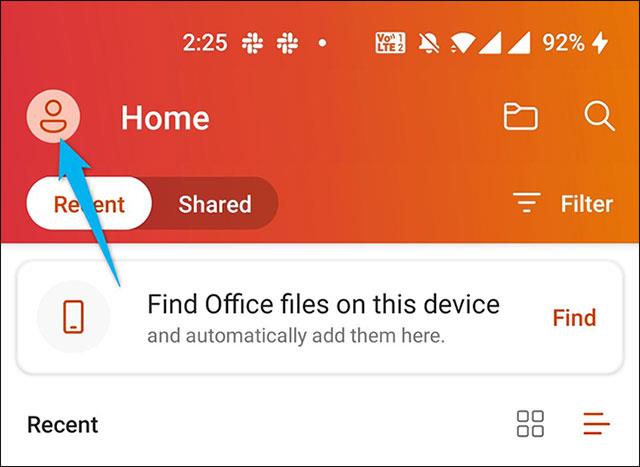
Käyttäjätilin asetusnäyttö avautuu. Valitse tässä " Lisää " -osiosta " Asetukset ". Tämä avaa Officen asetusvalikon.
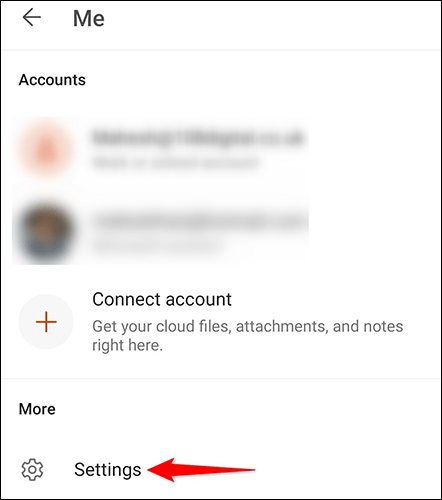
Vieritä "Asetukset" -valikossa " Näyttöasetukset " -osioon ja napsauta " Teema ".
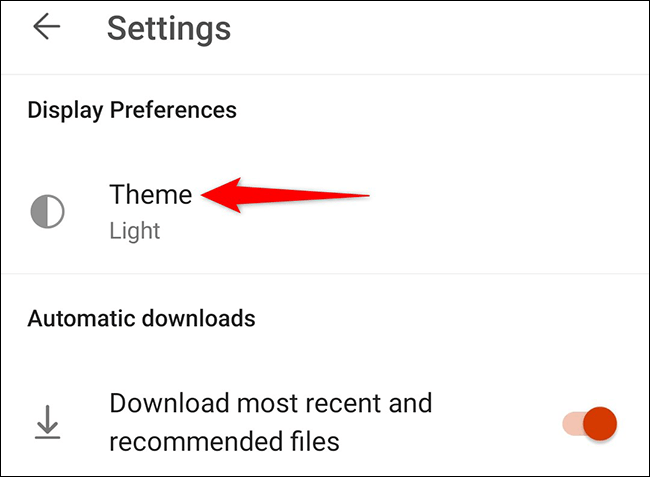
Näet nyt erilaisia käyttöliittymävaihtoehtoja Officelle. Ota tumman taustan tila käyttöön napsauttamalla " Tumma ".
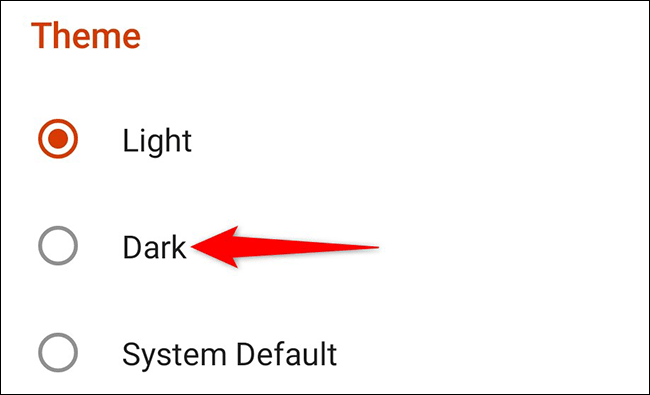
Näkyviin tulee ilmoitus, joka ilmoittaa, että sinun on käynnistettävä sovellus uudelleen, jotta muutos tulee voimaan. Sulje tämä kehote napauttamalla "Selvä".
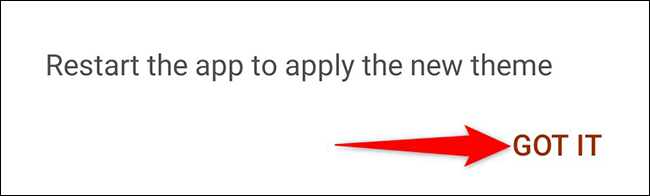
Sulje Microsoft Office -sovellus ja avaa se uudelleen. Näet, että tumma tila on otettu käyttöön.
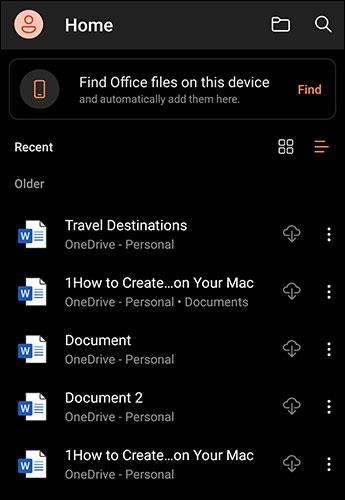
Noudata yllä olevia ohjeita, jos haluat vaihtaa sovelluksen ulkoasun muihin teemoihin.
iOS 14:ssä Apple esitteli erittäin hyödyllisen uuden ominaisuuden nimeltä Back Tap.
Tummasta tilasta on tulossa yksi välttämättömistä ominaisuuksista kaikilla sovellusalustoilla.
Voit säästää tietokoneen akkua ja välttää silmävaurioita muuttamalla Windows 10:n tummaan tilaan (vaihda käyttöliittymä tummaksi). Alla olevassa artikkelissa Tips.BlogCafeIT opastaa sinua aktivoimaan tumman tilan Windows 10:ssä.
Ohjeet Chrome Androidin tumman tilan käyttöönottoon puhelimessasi
Oletuksena Windows 10 on suunniteltu katseenvangitsevaksi, ja siinä käytetään monia kirkkaita valkoisia värejä ikkunan taustasta otsikkopalkkiin. Lisäksi Microsoft integroi myös toisen teemasarjan Windows 10:een nimeltä Dark Theme. Tumma teema on kuitenkin oletuksena piilotettu, joten vain harvat käyttäjät tietävät tästä ominaisuudesta.
Ostit juuri Samsung Galaxy -puhelimen ja sinun on määritettävä se? Tässä on 10 asetusta, jotka sinun tulee muuttaa, jotta Samsung-puhelimesi toimisi paremmin.
Tummasta tilasta on tullut käytännön etujensa ansiosta yksi välttämättömistä käyttöliittymävaihtoehdoista useimmissa käyttöjärjestelmissä ja jopa kaikissa sovelluksissa.
Windowsissa on tumma teema, joka parantaa järjestelmän yleistä estetiikkaa. Tämä vaihtoehto on kuitenkin rajoitettu, eikä se välttämättä vaikuta tiettyihin sovelluksiin.
Tummasta taustasta on nyt tullut yksi välttämättömistä käyttöliittymävaihtoehdoista useimmissa käyttöjärjestelmissä sen tuomien käytännön etujen ansiosta.
Nykyään moniin syöttösovelluksiin sisäänrakennettujen reaaliaikaisten puheen tekstiksi muunnosominaisuuksien ansiosta sinulla on nopea, yksinkertainen ja samalla erittäin tarkka syöttötapa.
Sekä tietokoneet että älypuhelimet voivat muodostaa yhteyden Toriin. Paras tapa käyttää Toria älypuhelimellasi on Orbot, projektin virallinen sovellus.
oogle jättää myös hakuhistorian, jota et joskus halua puhelintasi lainaavan näkevän tässä Google-hakusovelluksessa. Voit poistaa hakuhistorian Googlessa noudattamalla tämän artikkelin alla olevia ohjeita.
Alla on parhaat väärennetyt GPS-sovellukset Androidissa. Se on kaikki ilmaista, eikä sinun tarvitse roottaa puhelinta tai tablettia.
Tänä vuonna Android Q lupaa tuoda Android-käyttöjärjestelmään joukon uusia ominaisuuksia ja muutoksia. Katsotaan seuraavasta artikkelista Android Q:n ja tukikelpoisten laitteiden odotettu julkaisupäivä!
Turvallisuudesta ja yksityisyydestä on tulossa yhä suurempi huolenaihe älypuhelinten käyttäjille yleensä.
Chrome-käyttöjärjestelmän "Älä häiritse" -tilan avulla voit hetkessä mykistää ärsyttävät ilmoitukset keskittyäksesi työtilaan.
Tiedätkö, kuinka pelitila otetaan käyttöön puhelimesi pelin suorituskyvyn optimoimiseksi? Jos ei, tutkitaan sitä nyt.
Halutessasi voit myös asettaa läpinäkyviä taustakuvia koko Android-puhelinjärjestelmään Designer Tools -sovelluksella, mukaan lukien sovellusliittymä ja järjestelmäasetukset.
Yhä useampia 5G-puhelinmalleja lanseerataan malleista, tyypeistä segmentteihin. Tämän artikkelin avulla tutkitaan heti marraskuussa lanseeraavia 5G-puhelinmalleja.
















